跳過睡眠恢復密碼提示的 4 種有效方法
我遇到了一些與密碼相關的問題。我的電腦開機時不要求輸入密碼。但將其從睡眠狀態喚醒後,它會要求輸入密碼。我想在喚醒後停用該密碼。我該怎麼做?
—微軟社群
如果您在公共場所,睡覺後詢問密碼可能會有所幫助。但是,Windows 10 在睡眠後需要密碼可能會很麻煩,尤其是在私人空間短暫離開時。
本教學將詳細介紹如何 阻止 Windows 10 睡眠後詢問密碼 透過四種實用方法。閱讀更多!

在本文中:
第 1 部分。透過設定從睡眠狀態恢復 Windows 時停用密碼
如果您不希望電腦在睡眠模式後要求輸入 Windows 密碼,那麼最簡單、最快捷的方法就是更改設定。
以下是一張帶有圖片的在 Windows 10 睡眠模式後禁用輸入密碼的指南。
點擊 開始 (Windows 圖案)在左下角,然後點擊 設置.
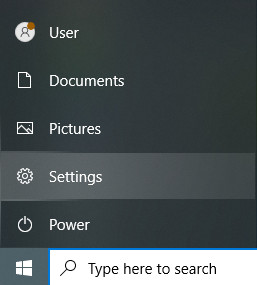
點擊 賬戶 選項。

選擇 登錄選項 在左側面板中,找到 需要登錄 部分。將選項更改為 絕不 在下拉式選單中。

如果你改變主意,你可以改回 當 PC 從睡眠狀態喚醒時.
第 2 部分:透過群組原則停用 Windows 10 睡眠後密碼
你應該知道 設置 如果您的裝置使用電池供電或單獨插入電源,則將無法運作。因此,如果您的電腦運行的是 Windows 10,您可以利用群組原則來幫助 Windows 10 在睡眠後刪除密碼。
以下是使用群組原則跳過從睡眠狀態恢復的密碼提示的方法:
前往左下角的搜尋欄並輸入 編輯群組策略。雙擊打開它。
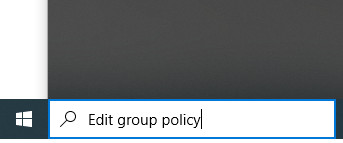
按照以下路徑: 電腦配置 > 管理模板 > 系統 > 電源管理 > 睡眠設定 一步步找到目標內容。
按兩下 電腦喚醒時需要密碼(使用電池供電) 在右側頁面上。

選擇 殘障人士 按鈕並點擊 申請.
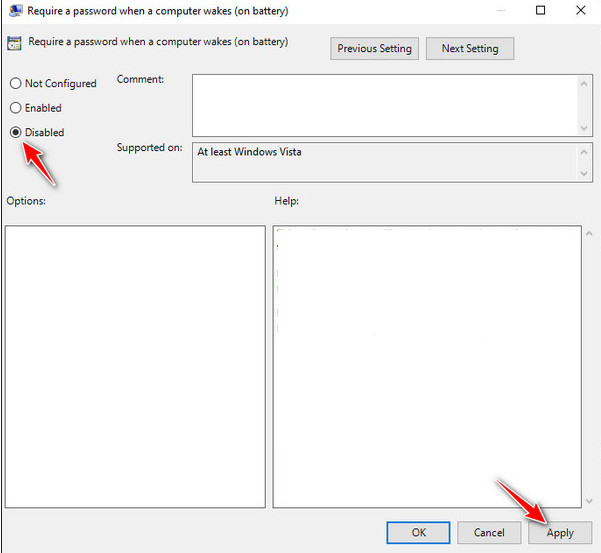
筆記:
類似的步驟也適用於在電腦喚醒(插入)時停用密碼。如果你改變主意,也可以按照類似的步驟將其更改為 啟用 按鈕。
第 3 部分:透過登錄編輯器在 Windows 10 上停用睡眠模式輸入密碼
如果您無法存取電腦上的群組原則,這裡還有另一種方法 - 註冊表編輯器。請依照下列步驟在 Windows 10 上從睡眠模式喚醒時停用密碼提示:
到左下角的搜尋欄並輸入 註冊表編輯器。右鍵單擊並選擇 以管理員身份運行.
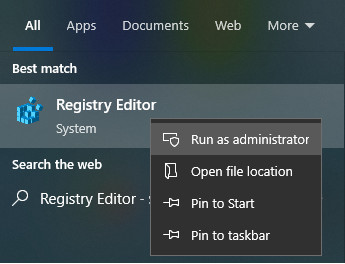
跟隨路徑 計算機HKEY_LOCAL_MACHINESOFTWAREPoliciesMicrosoft 開啟目標檔案。
右鍵單擊右側頁面並選擇 新的 > DWORD(32 位元)值 兩次。將兩個檔案重新命名為 已啟用 和 平台AoAc覆蓋, 分別。
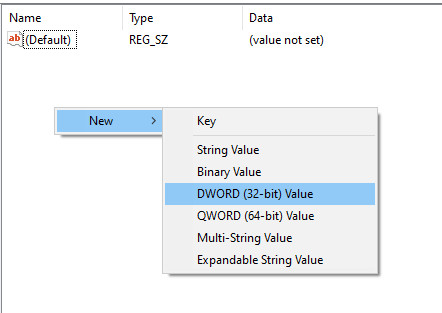
雙擊剛剛建立的文件,並將值設為 0。按一下“確定”以應用。然後,關閉登錄編輯程式並重新啟動裝置。
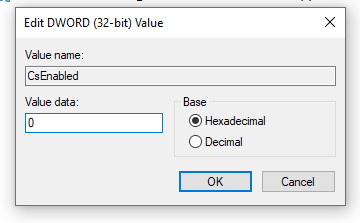
第 4 部分。透過命令提示字元在 Windows 10 睡眠後關閉密碼
您也可以使用命令提示字元在從睡眠狀態恢復後停用密碼提示。以下是詳細步驟:
進入 命令提示符 在左下角的搜尋框中,以管理員身分執行。
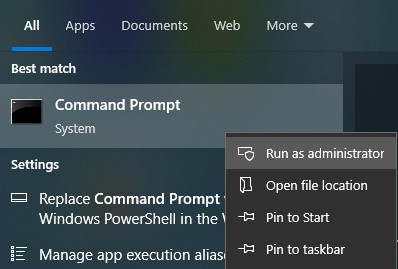
輸入以下字串:
如果您的裝置使用電池運作:
powercfg /SETDCVALUEINDEX SCHEME_CURRENT SUB_NONE CONSOLELOCK 0
如果您的裝置已插入:
powercfg /SETACVALUEINDEX SCHEME_CURRENT SUB_NONE CONSOLELOCK 0
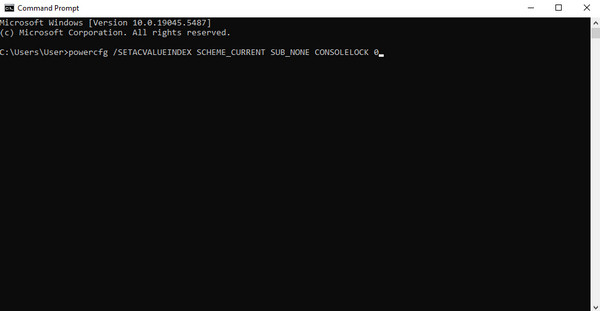
筆記:
如果要在睡眠恢復後啟用密碼提示,只需輸入 powercfg /SETDCVALUEINDEX SCHEME_CURRENT SUB_NONE CONSOLELOCK 1 當您的裝置使用電池供電時, powercfg /SETACVALUEINDEX SCHEME_CURRENT SUB_NONE CONSOLELOCK 1 當您的裝置插入電源時。
額外提示:如果忘記,輕鬆重設 Windows 密碼
忘記/遺失了您的 Windows 密碼?想要建立一個沒有管理員權限的新帳戶嗎?忘記管理者密碼?嘗試使用下面的工具來快速輕鬆地重設您的 Windows 密碼!

4,000,000+ 次下載
重設 Windows 密碼,不會遺失資料。
讓 Windows 密碼重設直覺的 3 個步驟。
100% 安全且正常運作。
支援所有 Windows 版本、類型和系統。
去體驗如何重設 Windows 密碼 忘記Windows 10密碼!
結論
總結一下,我們主要介紹如何 停用 Windows 10 睡眠後詢問密碼 在設定、群組原則、登錄編輯器和命令提示字元方面有詳細的圖片。我們也推出了強大的 Windows 密碼重設工具來幫助您重設/刪除 Windows 10 上的密碼 如果你忘記了它們。
熱門解決方案
-
密碼
-
Windows技巧
-
修復窗口
-
密碼技巧

